
ನೀವು ಅದರ ಎಲ್ಲಾ ಘಟಕಗಳನ್ನು ಪ್ರವೇಶಿಸಬೇಕಾದರೆ ಲ್ಯಾಪ್ಟಾಪ್ ಅನ್ನು ಡಿಸ್ಅಸೆಂಬಲ್ ಮಾಡಿ. ಕಾರ್ಯಕ್ಷಮತೆ ಅಥವಾ ಸ್ವಚ್ಛಗೊಳಿಸುವ ಸಾಧನವನ್ನು ಪರಿಶೀಲಿಸುವುದು, ಭಾಗಗಳನ್ನು ಬದಲಿಸಬಹುದು, ಸರಿಪಡಿಸಬಹುದು. ವಿವಿಧ ತಯಾರಕರ ಪ್ರತಿ ಮಾದರಿಯು ಅನನ್ಯ ವಿನ್ಯಾಸ, ಲೂಪ್ಗಳು ಮತ್ತು ಇತರ ಘಟಕಗಳ ಸ್ಥಳವಾಗಿದೆ. ಆದ್ದರಿಂದ, ವಿಭಜನೆ ತತ್ವವು ವಿಭಿನ್ನವಾಗಿದೆ. ಅವುಗಳಲ್ಲಿ ಮುಖ್ಯವಾದ ನೀವು ಕೆಳಗಿನ ಲಿಂಕ್ನಲ್ಲಿ ಪ್ರತ್ಯೇಕ ಲೇಖನದಲ್ಲಿ ಕಾಣಬಹುದು. ಇಂದು ನಾವು HP G62 ಲ್ಯಾಪ್ಟಾಪ್ನ ವಿಭಜನೆ ಬಗ್ಗೆ ವಿವರವಾಗಿ ವಿವರಿಸುತ್ತೇವೆ.
ಎಲ್ಲಾ ಸಿದ್ಧತೆಯ ಕೆಲಸದ ನಂತರ, ನೀವು ಸಾಧನದ ಉರುಳಿಸುವಿಕೆಗೆ ನೇರವಾಗಿ ಮುಂದುವರಿಯಬಹುದು.
ಹಂತ 3: ಹಿಂಬದಿಯ ಫಲಕಗಳು
ರಾಮ್, ನೆಟ್ವರ್ಕ್ ಅಡಾಪ್ಟರ್, ಹಾರ್ಡ್ ಡಿಸ್ಕ್ ಮತ್ತು ಡ್ರೈವ್ ಮುಖ್ಯ ಮುಚ್ಚಳವನ್ನು ಅಡಿಯಲ್ಲಿ ಇದೆ, ಇದು ಮದರ್ಬೋರ್ಡ್ ಮುಚ್ಚಿ, ಮತ್ತು ವಿಶೇಷ ಫಲಕಗಳ ಅಡಿಯಲ್ಲಿ. ಇಂತಹ ವ್ಯವಸ್ಥೆಯು ಇಡೀ ದೇಹವನ್ನು ಬೇರ್ಪಡಿಸದೆ, ಘಟಕಗಳನ್ನು ತ್ವರಿತವಾಗಿ ಪ್ರವೇಶಿಸಲು ನಿಮಗೆ ಅನುಮತಿಸುತ್ತದೆ. ಈ ಫಲಕಗಳನ್ನು ಚಿತ್ರೀಕರಿಸಲಾಗಿದೆ:
- ನೆಟ್ವರ್ಕ್ ಕಾರ್ಡ್ ಫಲಕ ಮತ್ತು RAM ಅನ್ನು ಸರಿಪಡಿಸುವ ಎರಡು ತಿರುಪುಮೊಳೆಗಳನ್ನು ತಿರುಗಿಸಿ.
- ಡ್ರೈವ್ ಮುಚ್ಚಳವನ್ನು ಅದೇ ಹಂತಗಳನ್ನು ಪುನರಾವರ್ತಿಸಿ, ನಂತರ ಅಚ್ಚುಕಟ್ಟಾಗಿ ಚಳುವಳಿಯೊಂದಿಗೆ, ಅದನ್ನು ಬಿಡಿ ಮತ್ತು ಅದನ್ನು ಕಡಿತಗೊಳಿಸಿ.
- ಹತ್ತಿರದ HDD ಪವರ್ ಕೇಬಲ್ ಅನ್ನು ಹೊರತೆಗೆಯಲು ಮರೆಯಬೇಡಿ.
- ಅಗತ್ಯವಿದ್ದರೆ ನೆಟ್ವರ್ಕ್ ಕಾರ್ಡ್ ತೆಗೆದುಹಾಕಿ.
- ಅವಳ ಹತ್ತಿರ ನೀವು ಎರಡು ತಿರುಪು ಜೋಡಿಸುವಿಕೆ ಸ್ಕ್ರೂಗಳನ್ನು ನೋಡಬಹುದು. ಅವುಗಳನ್ನು ತಿರುಗಿಸಿ, ನಂತರ ಅದು ಯಾವುದೇ ತೊಂದರೆಗಳಿಲ್ಲದೆ ಡ್ರೈವ್ ಅನ್ನು ಸಂಪರ್ಕ ಕಡಿತಗೊಳಿಸುತ್ತದೆ.
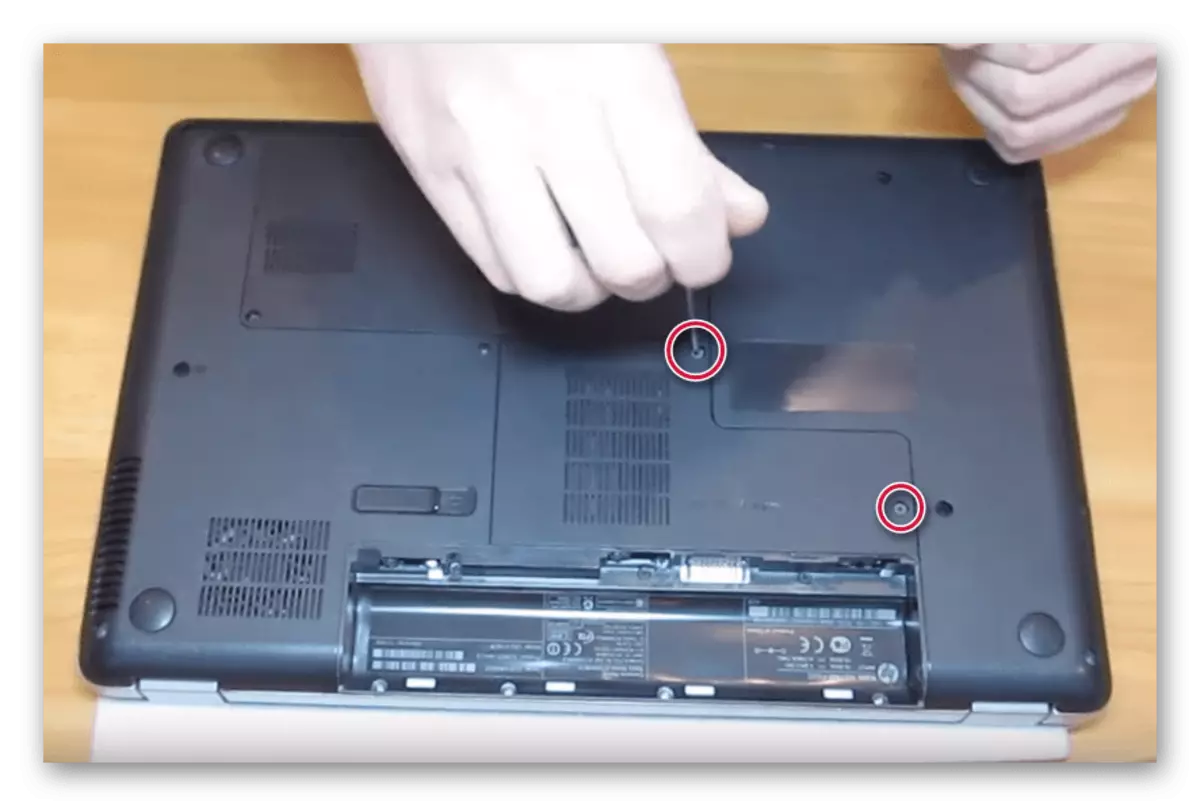




ಮೇಲೆ ವಿವರಿಸಿದ ಸಾಧನಗಳಲ್ಲಿ ಒಂದಕ್ಕೆ ಪ್ರವೇಶ ಅಗತ್ಯವಿದ್ದರೆ ನೀವು ವಿಭಜನೆಯನ್ನು ಮುಂದುವರಿಸಬಾರದು. ಇತರ ಸಂದರ್ಭಗಳಲ್ಲಿ, ಮುಂದಿನ ಹಂತಕ್ಕೆ ಹೋಗಿ.
ಹಂತ 4: ಮುಖ್ಯ ಕವರ್ ತೆಗೆದುಹಾಕುವುದು
ಹಿಂದಿನ ಫಲಕವನ್ನು ತೆಗೆದುಹಾಕಿದ ನಂತರ ಮಾತ್ರ ಮದರ್ಬೋರ್ಡ್ಗೆ ಪ್ರವೇಶ ಮತ್ತು ಉಳಿದ ಭಾಗಗಳನ್ನು ಪಡೆಯಲಾಗುತ್ತದೆ ಮತ್ತು ಕೀಬೋರ್ಡ್ ಸಂಪರ್ಕ ಕಡಿತಗೊಂಡಿದೆ. ಮುಚ್ಚಳವನ್ನು ತೆಗೆದುಹಾಕಲು, ನೀವು ಈ ಕೆಳಗಿನವುಗಳನ್ನು ಮಾಡಬೇಕು:
- ಲ್ಯಾಪ್ಟಾಪ್ ಹೌಸಿಂಗ್ನ ಪರಿಧಿಯ ಸುತ್ತ ಇರುವ ಎಲ್ಲಾ ಆರೋಹಣಗಳನ್ನು ತಿರುಗಿಸಿ. ಏನನ್ನಾದರೂ ಕಳೆದುಕೊಳ್ಳದಂತೆ ಎಚ್ಚರಿಕೆಯಿಂದ ಪ್ರತಿ ಸೈಟ್ ಅನ್ನು ಪರೀಕ್ಷಿಸಿ.
- ಕೆಲವು ಬಳಕೆದಾರರು ಮಧ್ಯದಲ್ಲಿ ಒಂದು ಸ್ಕ್ರೂ ಗಮನಿಸುವುದಿಲ್ಲ, ಮತ್ತು ಎಲ್ಲಾ ನಂತರ ಅವರು ಕೀಬೋರ್ಡ್ ಇಡುತ್ತದೆ ಮತ್ತು ಅದನ್ನು ಕೆಲಸ ಮಾಡುವುದಿಲ್ಲ. ಸ್ಕ್ರೂ ನೆಟ್ವರ್ಕ್ ಕಾರ್ಡ್ ಸಮೀಪದಲ್ಲಿದೆ, ಅದು ಕಷ್ಟವಾಗುವುದಿಲ್ಲ ಎಂದು ಕಂಡುಕೊಳ್ಳಿ.


ಹಂತ 5: ಕೀಬೋರ್ಡ್ ಮತ್ತು ಇತರ ಆರೋಹಣಗಳನ್ನು ತೆಗೆದುಹಾಕುವುದು
ಇದು ಕೀಬೋರ್ಡ್ ಸಂಪರ್ಕ ಕಡಿತಗೊಳಿಸಲು ಮಾತ್ರ ಉಳಿದಿದೆ ಮತ್ತು ಅದರ ಅಡಿಯಲ್ಲಿದೆ ಎಲ್ಲವೂ:
- ಲ್ಯಾಪ್ಟಾಪ್ ಮಾಡಿ ಮತ್ತು ಮುಚ್ಚಳವನ್ನು ತೆರೆಯಿರಿ.
- ಎಲ್ಲಾ ತಿರುಪುಮೊಳೆಗಳು ತಿರುಗಿಸದಿದ್ದರೆ ಕೀಬೋರ್ಡ್ ಅನ್ನು ಸುಲಭವಾಗಿ ಸಂಪರ್ಕ ಕಡಿತಗೊಳಿಸಲಾಗುತ್ತದೆ. ಪ್ರೆಟಿ ಇದು ಮತ್ತು ನಿಮ್ಮ ಮೇಲೆ ಎಳೆಯಿರಿ, ಆದರೆ ರೈಲು ಹಾಕಬೇಕೆಂದು ಅಲ್ಲ ಆದ್ದರಿಂದ ತುಂಬಾ ಅಲ್ಲ.
- ಅದನ್ನು ಇರಿಸಿ ಇದರಿಂದ ನೀವು ಸಂಪರ್ಕವನ್ನು ಸುಲಭವಾಗಿ ತಲುಪಬಹುದು ಮತ್ತು ಕನೆಕ್ಟರ್ನಿಂದ ಪ್ಲಮ್ ಅನ್ನು ತೆಗೆದುಹಾಕಬಹುದು.
- ಕೀಬೋರ್ಡ್ನ ಸೈಟ್ನಲ್ಲಿ ಉಳಿದಿರುವ ಉಳಿದ ಜೋಡಿಸುವ ಅಂಶಗಳನ್ನು ತಿರುಗಿಸಿ.
- ಟಚ್ಪ್ಯಾಡ್ ಸಂಪರ್ಕಗಳು, ಪ್ರದರ್ಶನ ಮತ್ತು ಇತರ ಘಟಕಗಳ ತಂತಿಗಳನ್ನು ತೆಗೆದುಹಾಕಿ, ಅದರ ನಂತರ ಕೆಳಭಾಗದಲ್ಲಿ ನಡೆಯುವಾಗ ಮೇಲಿನ ಕವರ್ ಅನ್ನು ತೆಗೆದುಹಾಕಿ, ಉದಾಹರಣೆಗೆ, ಕ್ರೆಡಿಟ್ ಕಾರ್ಡ್.




ನೀವು ಎಲ್ಲಾ ಇತರ ಘಟಕಗಳೊಂದಿಗೆ ಮದರ್ಬೋರ್ಡ್ ಮೊದಲು. ಈಗ ನೀವು ಎಲ್ಲಾ ಸಾಧನಗಳಿಗೆ ಪೂರ್ಣ ಪ್ರವೇಶವನ್ನು ಹೊಂದಿದ್ದೀರಿ. ನೀವು ಯಾವುದೇ ಘಟಕವನ್ನು ಬದಲಾಯಿಸಬಹುದು ಅಥವಾ ಧೂಳಿನಿಂದ ಅವುಗಳನ್ನು ಸ್ವಚ್ಛಗೊಳಿಸಬಹುದು.

ಸಹ ನೋಡಿ:
ಸರಿಯಾದ ಕಂಪ್ಯೂಟರ್ ಕ್ಲೀನಿಂಗ್ ಅಥವಾ ಡಸ್ಟ್ ಲ್ಯಾಪ್ಟಾಪ್
ಡಸ್ಟ್ನಿಂದ ಲ್ಯಾಪ್ಟಾಪ್ನ ತಂಪಾಗಿ ಸ್ವಚ್ಛಗೊಳಿಸಿ
ಇಂದು ನಾವು HP G62 ಲ್ಯಾಪ್ಟಾಪ್ ಅನ್ನು ವಿಂಗಡಿಸುವ ಪ್ರಕ್ರಿಯೆಯನ್ನು ಪರಿಗಣಿಸಿದ್ದೇವೆ. ನೀವು ನೋಡುವಂತೆ, ಅದು ಕಷ್ಟಕರವಾಗಿಲ್ಲ, ಮುಖ್ಯ ವಿಷಯವೆಂದರೆ ಸೂಚನೆಗಳನ್ನು ಅನುಸರಿಸುವುದು ಮತ್ತು ಪ್ರತಿ ಕ್ರಿಯೆಯನ್ನು ಎಚ್ಚರಿಕೆಯಿಂದ ನಿರ್ವಹಿಸುವುದು. ಅನನುಭವಿ ಬಳಕೆದಾರರು ಸಹ ಈ ಕೆಲಸವನ್ನು ಸುಲಭವಾಗಿ ನಿಭಾಯಿಸಬಹುದು, ಅದು ಎಲ್ಲವನ್ನೂ ಎಚ್ಚರಿಕೆಯಿಂದ ಮತ್ತು ಸ್ಥಿರವಾಗಿ ಮಾಡುತ್ತದೆ.
